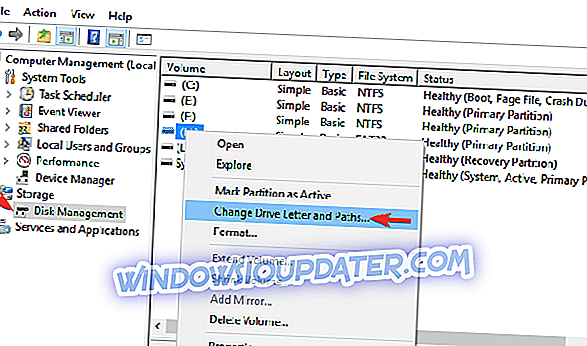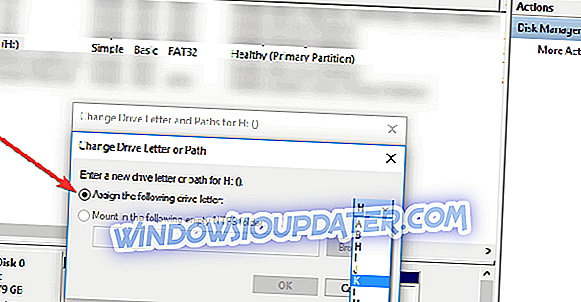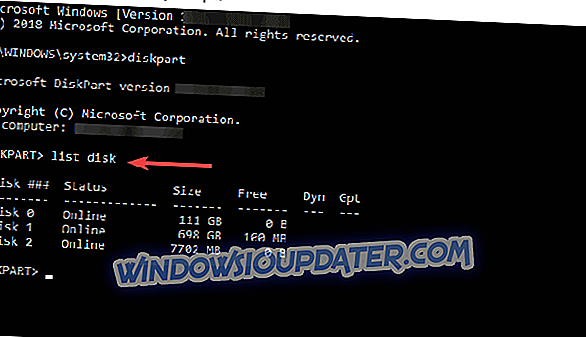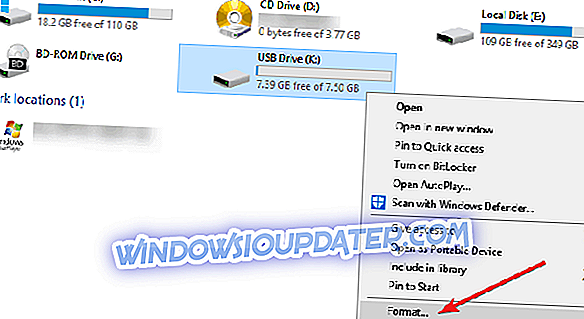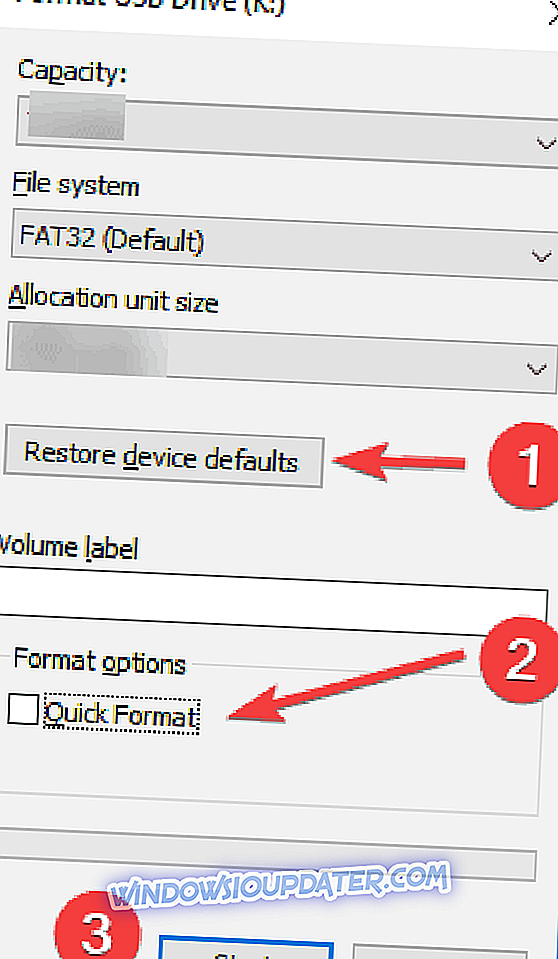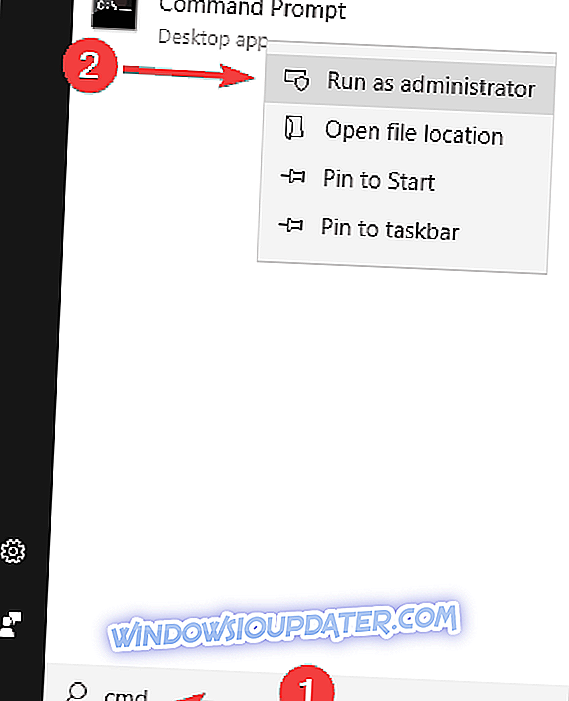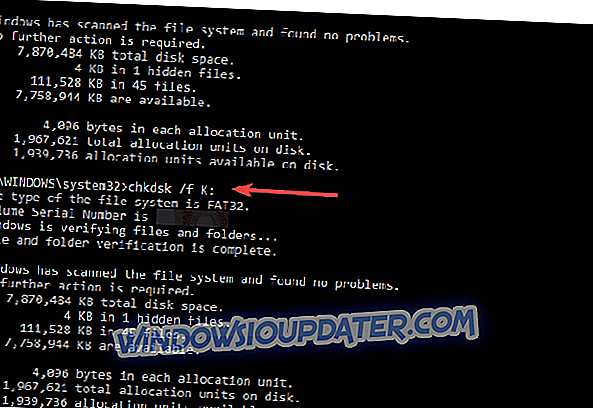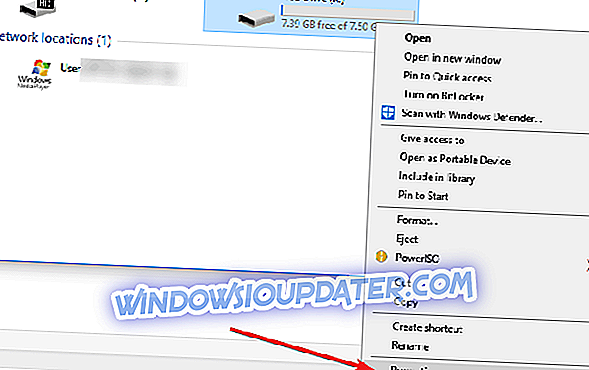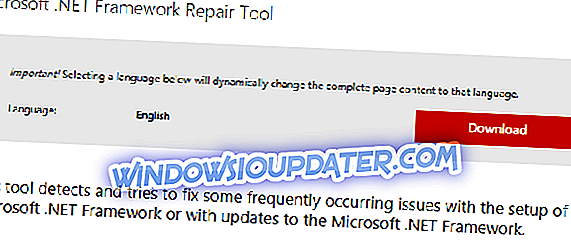O que fazer se o seu pen drive Kingston ficou corrompido
- Tente outra porta USB
- Tente usar seu pen drive em outro PC
- Alterar a letra da unidade
- Use o comando CHKDSK
- Use Comand Prompt
- explorador de janelas
- Remover setores defeituosos
- Repare sem formatar
- Reinstalar os drivers
Um pen drive é um dispositivo de espaço de armazenamento portátil que é capaz de cuidar dos seus requisitos de armazenamento. Nos dias de hoje, esses dispositivos não eram capazes de armazenar mais de cem megabytes, mas agora, à medida que a tecnologia se torna mais e mais complexa, um pen drive pode facilmente armazenar até 120 GB e até mais.
A Kingston é uma das maiores fornecedoras de memória flash porque é acessível, de alta capacidade e totalmente portátil. No entanto, sua unidade flash Kingstone pode ficar corrompida. Se você estiver lidando com essa situação, tente um dos vários métodos descritos abaixo para corrigir o problema.
Etapas para corrigir problemas de unidade de caneta Kingston corrompidos
Solução 1: tente outra porta USB
Pode ser possível que a própria porta USB esteja danificada ou que algum problema de software seja responsabilizado pelo seu pen drive Kingston corrompido. Então, se você repetidamente tentou conectar seu pen drive Kingston a uma única porta USB no seu computador, uma boa sugestão é tentar outras portas USB também.
Solução 2: tente usar a unidade flash em outro PC

Talvez o problema esteja especificamente no seu PC, e essa é a razão pela qual você está encontrando problemas para executar o seu pen drive Kingston. Tente conectar seu pen drive a outro computador. Espero que possa funcionar e você será capaz de fazer backup dos seus dados a partir dele.
Solução 3: Alterar a letra da unidade
Às vezes, o computador não pode atribuir letras de unidade (como C, D, E) ao seu pen drive Kingstone. Devido a esse motivo, os arquivos nele não podem ser acessados. Para resolver esse problema, você pode atribuir a letra da unidade ao seu dispositivo. Aqui estão os passos simples para corrigir o pen drive corrompido ou cartão de memória, atribuindo uma letra de unidade correta:
- Conecte seu pen drive Kingstone ao seu computador.
- Clique com o botão direito neste PC
- Clique em Gerenciar no menu suspenso
- Clique em Gerenciamento de disco no lado esquerdo e aguarde alguns segundos para que o Windows possa carregar o serviço de disco virtual.
- Clique com o botão direito do mouse no seu pen drive Kingstone e clique em Alterar letra de unidade e caminhos
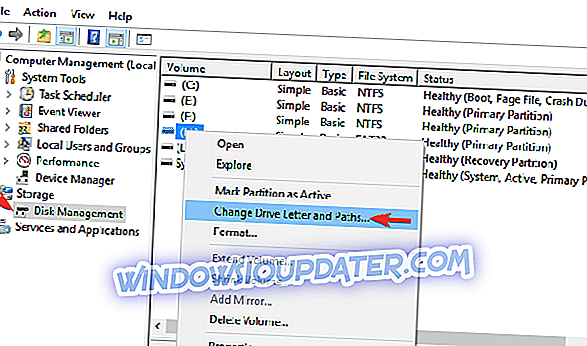
- Clique na letra da unidade e clique em Alterar
- Selecione a letra da unidade na lista suspensa. Clique em OK
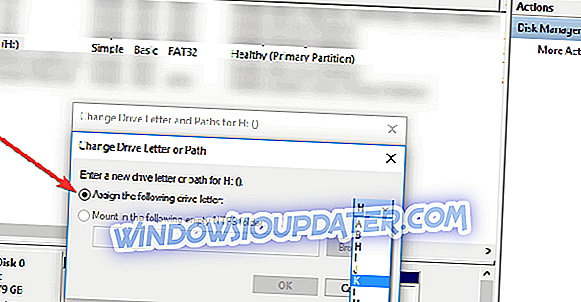
Solução 4: usar o comando CHKDSK
Como alternativa, uma boa solução para reparar o seu pen drive Kingston corrompido é executar o comando CHKDSK. Para fazer isso, siga as etapas abaixo:
- Conecte seu pen drive Kingston corrompido ao seu computador
- Abra o CMD no modo de administrador - clique com o botão direito do mouse no botão Iniciar e clique em Prompt de comando (Admin)
- Agora digite o seguinte comando: chkdsk / X / f K: ou chkdsk K: / f e pressione Enter . Aqui você precisa substituir a unidade K: com seu pen drive corrompido
Basta esperar que o processo seja concluído e, em seguida, você deve encontrar o seu pen drive Kingston funcionando tão bem quanto novo.
Solução 5: Use o diskpart no prompt de comando
O comando CMD, que também é conhecido como Prompt de Comando, é uma das soluções mais bem avaliadas e bem-sucedidas para reparar pen drives corrompidos. Para usar este comando, siga os passos abaixo:
- Conecte seu pen drive corrompido ao seu computador
- Abra o CMD no modo de administrador - clique com o botão direito do mouse no botão Iniciar e clique em Prompt de comando (Admin)
- Digite diskpart e pressione Enter
- Digite list disk e pressione o botão Enter
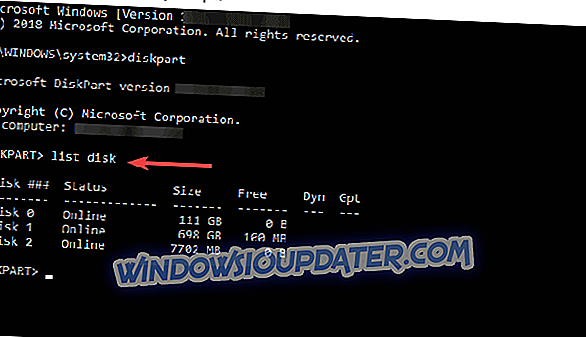
- Agora digite select disk seguido pelo número do seu disco e pressione Enter
- Digite clean e pressione o botão Enter
- Em seguida, digite create partition primary seguido por Enter
- Depois, digite ativo e pressione Enter seguido por selecionar partição 1
- Digite format fs = fat32 e pressione o botão Enter .
Solução 6: Windows Explorer
Outra solução que você pode tentar é usar o Windows Explorer, pois este é um dos procedimentos mais usados para reparar uma mídia de armazenamento conectada ao seu computador:
- Abra este PC
- Clique com o botão direito na caneta de drive Kingstone corrompida
- Clique em Formatar no menu suspenso
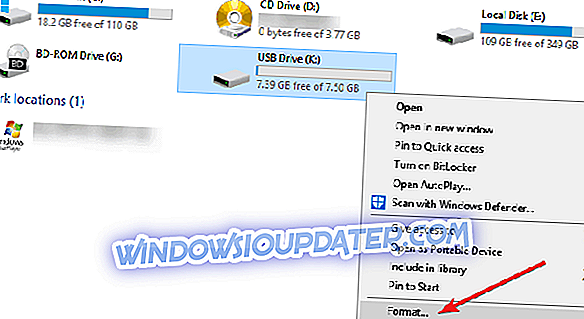
- Em seguida, clique em Restaurar padrões do dispositivo na janela pop-up
- Clique em Iniciar para começar o processo de formatação. Você pode desmarcar a opção Formato rápido se quiser que o computador escaneie o pen drive em busca de erros, mas isso levará tempo. Nossa sugestão é desmarcá-lo somente se você falhar na primeira tentativa.
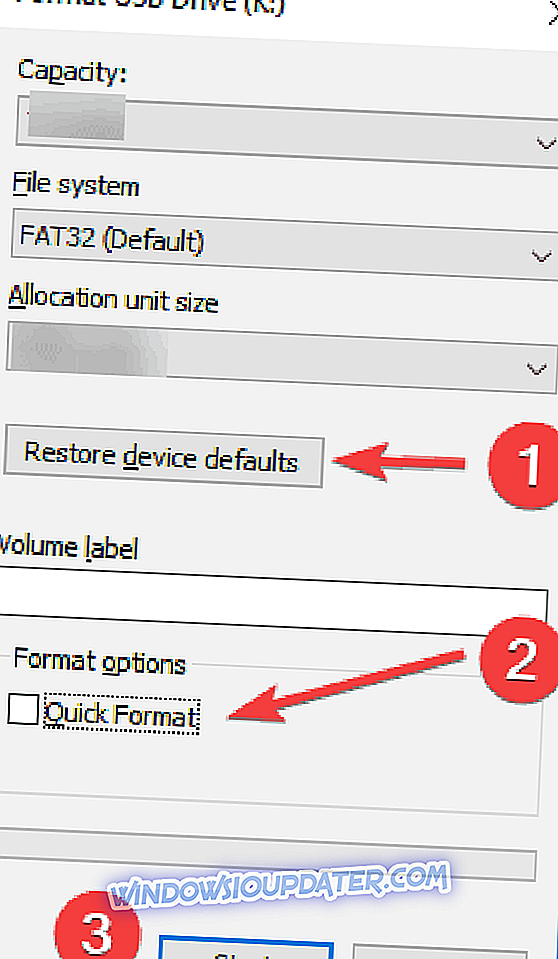
- Clique em Ok na próxima caixa de diálogo que avisará que os dados serão perdidos
Solução 7: Remova os setores defeituosos
Nossos dispositivos de armazenamento armazenam dados em diferentes setores. Devido a várias razões, esses setores tornam-se inutilizáveis, dando origem a setores defeituosos. O Check Disk é usado para executar uma operação de verificação de erros em seu pen drive conectado:
- Abra o CMD no modo de administrador - clique com o botão direito do mouse no botão Iniciar e clique em Prompt de comando (Admin)
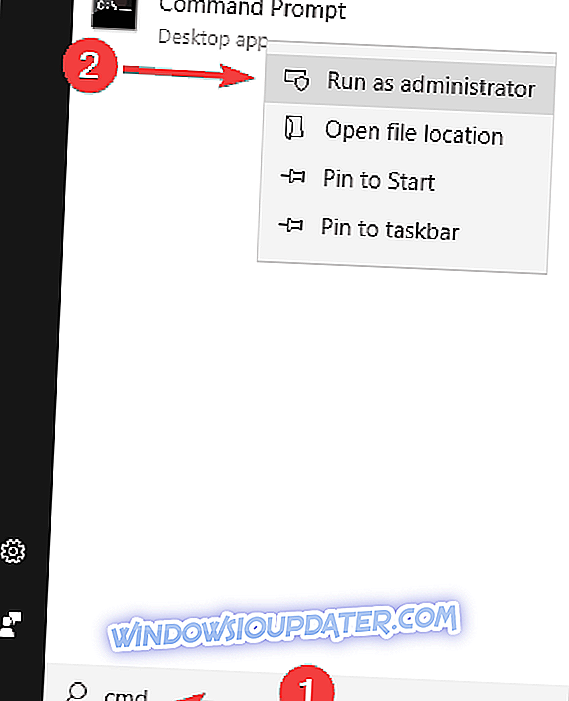
- Digite o comando chkdsk K: para verificar se existem erros no seu pen drive Kingston. Aqui, K é a letra da unidade atribuída ao seu pen drive.
- Para corrigir os erros presentes no disco, digite chkdsk / f K:
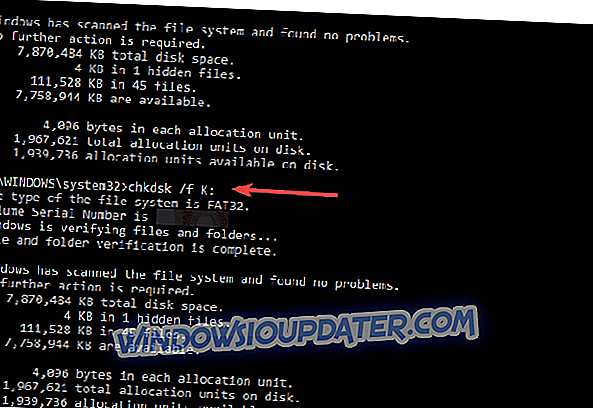
- Para encontrar e remover setores defeituosos, digite chkdsk / f / RK:
Esse utilitário de disco Check agora consertará qualquer setor defeituoso presente no seu pen drive. Reinicie seu computador após o processo de reparo ser concluído.
Solução 8: Reparar o pen drive corrompido sem formatar
Em seguida, tente as etapas a seguir para reparar sua caneta Kingston danificada sem formatar e resgatar seus dados:
- Insira o pen drive na porta USB do seu sistema
- Vá para este PC e clique com o botão direito do mouse no pen drive da Kingston para abrir suas propriedades.
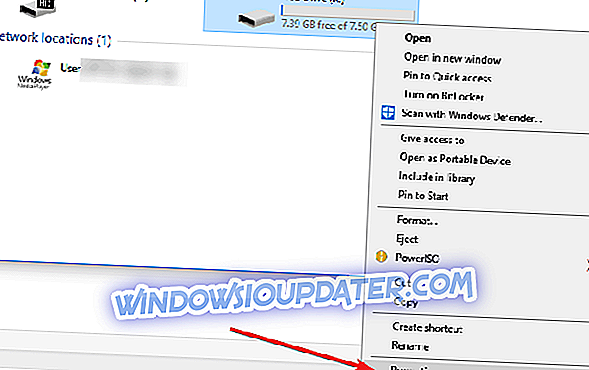
- Clique na guia Ferramentas e, em seguida, clique no botão Verificar . Depois, deixe o processo de verificação ser concluído
- Clique com o botão direito do mouse no ícone do pen drive da Kingston e clique em Ejetar . Em seguida, remova o pen drive da porta USB.
Solução 9: Reinstalar os drivers
Há momentos em que os drivers que executam o seu pen drive ficam corrompidos. Para corrigir seus problemas de drivers, você precisará conhecer o modelo específico do pen drive Kingston com o qual você está tendo problemas. Depois de obter os detalhes, você pode pesquisar os drivers no site da Kingston e, se disponível, baixar e instalar esses drivers.
Tudo somado, é como você pode consertar seu pen drive Kingston corrompido. Se você tentou outros métodos que o ajudem a resolver este problema, ficaríamos muito felizes se você compartilhasse essa experiência conosco na seção de comentários abaixo.